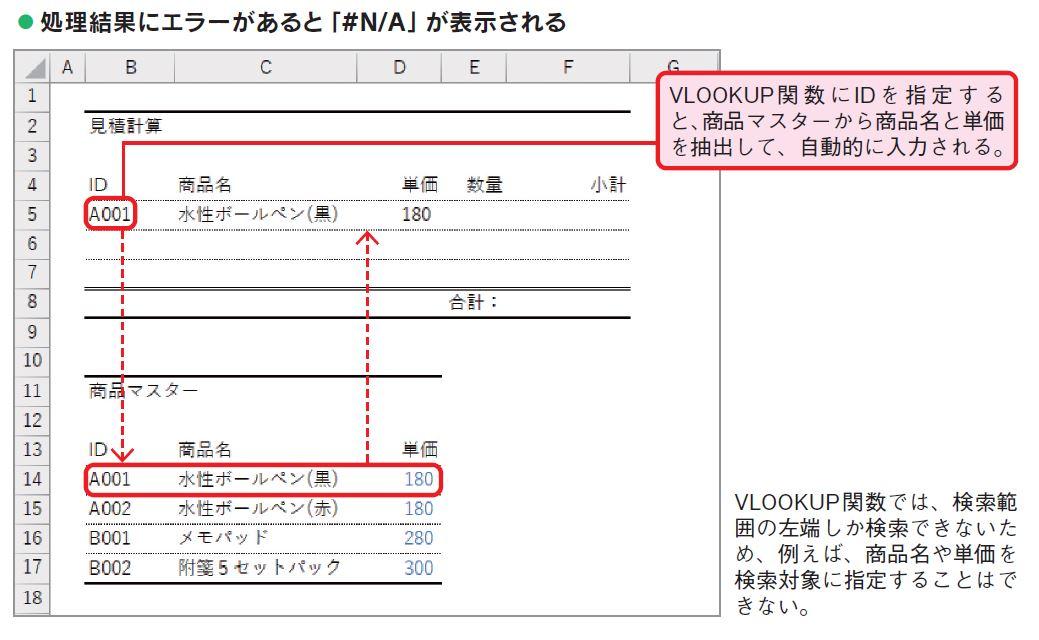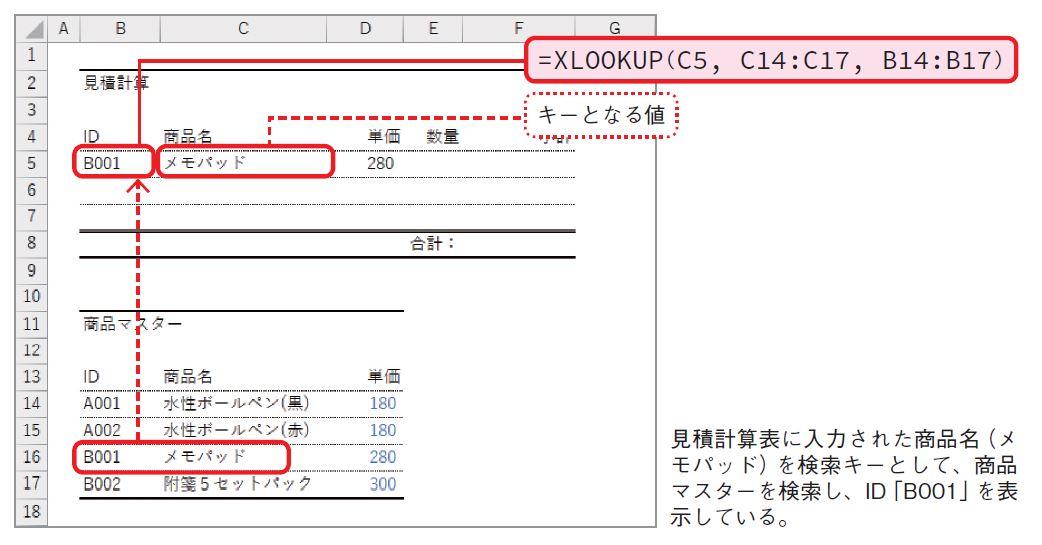- 会員限定
- 2022/03/26 掲載
XLOOKUPとはどんな関数か? わかりやすく図解、「VLOOKUPもう不要」は本当?
連載:今日から使えるExcel最強活用術
藤井 直弥(ふじい・なおや)
Excel研修講師。業務改善コンサルタント。研修やセミナーの受講生は延べ一万人を超える。研修の主たるテーマは「多くの人が日々の直面している日常の業務を、いかに効率よく、そしてミスなく遂行するか」といった業務改善策の提案。そのための実践ノウハウや、Excelを用いたビジネス分析の手法などを一人でも多くの人に伝えることを使命として日々奮闘している。Excelの業務効率化を極めることが人生の目標の1つ。
大山 啓介(おおやま・けいすけ)
編集者・著述家。Excelの解説書籍を中心に、WordやPowerPointなどのOffice製品の解説書籍の執筆・編集などを行う。Excelとは20年以上の付き合いで、あらゆる機能の使い方を熟知している。日夜、Excelに苦手意識のある人に大して「どのように解説したら、よりわかりやすいか」を探求しており、多くの経験と実績を積み重ねている。自称Excel博士。趣味は京都探訪とロードバイク。
マスターデータの任意の項目からデータを抽出する
VLOOKUP関数を使用すると、マスターデータに登録されている製品IDをもとにして、商品名や単価を抽出することができます。これは非常に便利な機能です。この機能を上手に活用すれば、商品名や単価の入力ミスを未然に防ぐことができます。
しかし、VLOOKUP関数には不便な点がありました。それは「VLOOKUP関数では左端の列しか検索できない」という制約がある点です。たとえば、前項で解説した以下の商品マスターの場合、VLOOKUP関数で検索できるのは、商品マスターの左端に記載されている「ID」のみです。商品名で検索することはできません。
この、VLOOKUP関数の不便さを解消すべく、Excel 2021で新たに追加されたのが「XLOOKUP関数」です。XLOOKUP関数を使用すると、検索範囲に含まれるすべての列を検索対象に指定できます。上記の例のケースでは、商品名からIDを抽出することもできるということです。
XLOOKUPの便利な使い方
XLOOKUP関数は、以下のようにして使用します。1つめの引数「検索値」には検索キーを指定します。商品IDや商品名など、マスター表の中で重複値がない項目を指定してください。単価は他の商品に同じ価格のものが存在する可能性があるので、検索キーとしては不適切です。
2つめの引数「検索範囲」には「マスターデータの中で検索対象となる範囲」を指定します。
3つめの引数「戻り範囲」には「抽出したい値の範囲」を指定します。2つめの引数「検索範囲」と、3つのめの引数「戻り範囲」が、XLOOKUP関数を使いこなすうえでポイントとなる引数です。
たとえば、前ページの商品マスターにおいて、商品名からIDを抽出する場合は、以下のように指定します。
【次ページ】検索範囲と戻り範囲の行数は必ず揃える
Office、文書管理・検索のおすすめコンテンツ
Office、文書管理・検索の関連コンテンツ
PR
PR
PR